Besplatno popravite pikselizirani video na mreži: ovladajte popravkom piksela
Pikselizacija se događa kada pojedinačni pikseli postanu vidljivi, stvarajući blokiran i iskrivljen video. Uobičajeni uzroci uključuju nisku razlučivost, artefakte kompresije i video transkodiranje. Pikselizacija u videozapisima može biti frustrirajuća prepreka koja utječe na ukupni doživljaj gledanja i smanjuje kvalitetu vašeg sadržaja. Dobra vijest je da ne morate biti stručnjak za video uređivanje niti ulagati u skupi softver da biste riješili probleme s pikselizacijom. U ovom članku vodit ćemo vas kroz besplatno popravljanje pikseliziranih videozapisa na mreži, što će vam omogućiti da svladate umjetnost popravljanja piksela. Popravite pikselizirani video i istražite našu kristalno čistu metodu za profesionalni rezultat već danas!
Dio 1. Što uzrokuje pikselizirani video
Do pikselizacije u videozapisima može doći zbog raznih čimbenika, a razumijevanje tih uzroka ključno je za učinkovito rješavanje i sprječavanje problema. Evo nekoliko uobičajenih razloga zašto se pikselizacija može pojaviti u videozapisima:
1. Niska rezolucija. Videozapisi niske rezolucije lišeni su detalja jer imaju manje piksela. Pikselizacija se događa kada se ti filmovi razvlače ili gledaju u većim veličinama, čineći pojedinačne piksele vidljivijima. (Nauči kako promijeniti rezoluciju videa ovdje.)
2. Netočan kodek ili format. Pikselizacija se može pojaviti tijekom snimanja ili izvoza videozapisa u neprikladnom kodeku ili formatu. Pikselizacija može postati uočljivija pri korištenju određenih kodeka koji ugrožavaju kvalitetu slike u korist smanjene veličine datoteke.
3. Loša brzina prijenosa. Bitrate je količina podataka koja se obrađuje u jednoj sekundi. Pikselizacija može biti posljedica nedovoljne brzine prijenosa tijekom smanjivanja videozapisa, osobito u situacijama s puno akcije ili zamršenim značajkama.
4. Kompresija prijenosa/preuzimanja. Pikselizacija se može pojaviti na platformama koje komprimiraju videozapise tijekom prijenosa ili preuzimanja. Na primjer, stranice društvenih mreža često koriste vlastite metode kompresije.
5. Kvaliteta kamere. Jedan važan čimbenik je kalibar kamere koja se koristi za snimanje videa. Videozapisi s kamerama niske kvalitete mogu imati intrinzičnu pikselizaciju, koja je vidljivija na većim zaslonima.
Dio 2. Popravite pikselirane videozapise na mreži besplatno
Besplatno popravljanje pikseliziranih filmova na mreži moguće je pomoću raznih alata i platformi. Bez potrebe za skupim softverom, slijedite ove korake kako biste poboljšali kvalitetu svojih pikseliranih videozapisa:
◆ Flixier Video Clearer
◆ Clideo Video Clearer
◆ VEED.IO Video Clearer
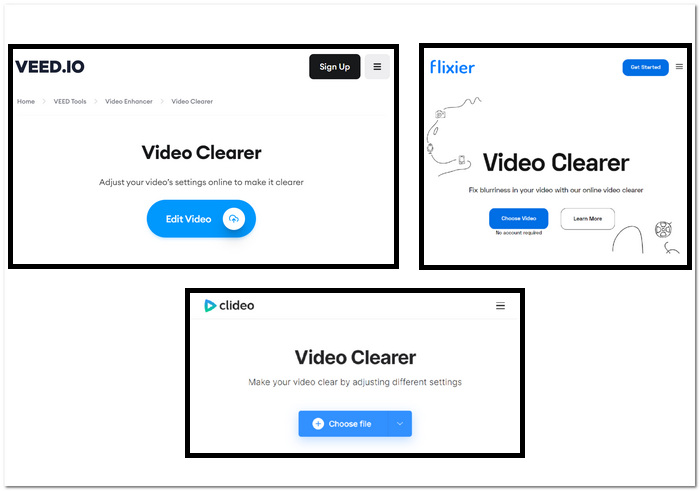
Koraci za popravljanje pikseliziranih videozapisa pomoću alata temeljenih na webu:
Korak 1. Gore odaberite svoje alate temeljene na webu i idite na njihovu web stranicu.
Korak 2. Povucite i ispustite svoj MOV ili MP4 video ili ga prenesite iz svojih lokalnih mapa.
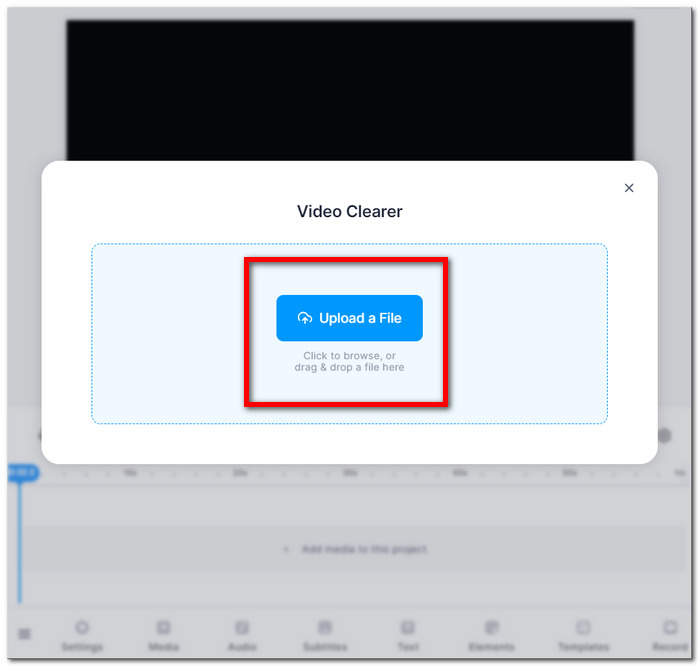
3. korak Podesite svoje video postavke, svjetlinu, kontrast, zasićenost itd.
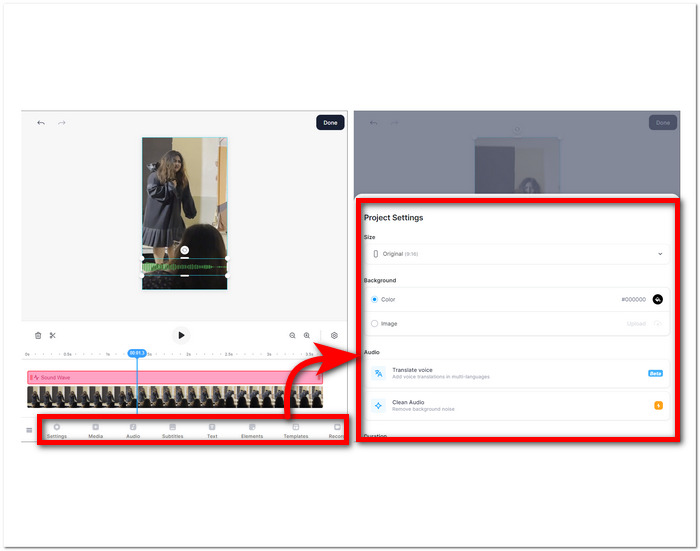
4. korak Kada budete zadovoljni svojim izmjenama, kliknite Gotovo i kliknite na Izvoz ili preuzimanje datoteka gumb za spremanje vašeg videozapisa.
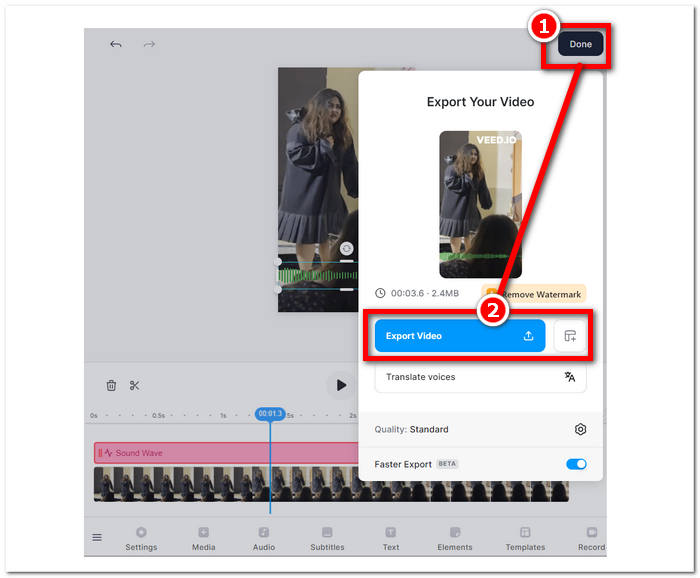
Ove upute pomoći će vam poboljšati kvalitetu vaših pikseliziranih filmova bez plaćanja dodatnog softvera. Isprobajte različite tehnike kako biste vidjeli koja najbolje odgovara vašim ciljevima za poboljšanje kvalitete i specifičnosti vaših videozapisa.
Dio 3. Kako učiniti video manje pikseliziranim na Windows i Macu
1. Video Converter Ultimate
Predstavljamo Video Converter Ultimate, sveobuhvatni video alatni okvir dizajniran da revolucionira vaše multimedijsko iskustvo. Ovaj moćni alat omogućuje vam besprijekorno pretvaranje, poboljšavanje, komprimiranje i uređivanje video i audio datoteka, i sve to ultra velikom brzinom. Bilo da želite transformirati format svojih videozapisa, poboljšati vizualnu i audio kvalitetu, smanjiti veličinu datoteka bez kompromisa u kvaliteti ili dodati onaj profesionalni dodir besprijekornim uređivanjem, naš sveobuhvatni alatni okvir za videozapise pokriva vas. Iskusite pogodnost jedne, svestrane platforme koja zadovoljava sve vaše multimedijske potrebe, osiguravajući učinkovitost bez ugrožavanja brzine ili kvalitete.
Koraci za korištenje programa Video Converter Ultimate:
Korak 1. Postavite i pokrenite softver na svom računalu.
Besplatno preuzimanjeZa Windows 7 ili novijiSigurno preuzimanje
Besplatno preuzimanjeZa MacOS 10.7 ili novijiSigurno preuzimanje
Korak 2. Na glavnom sučelju pronađite Kutija s alatima odjeljak, a ispod toga kliknite na Video Enhancer.
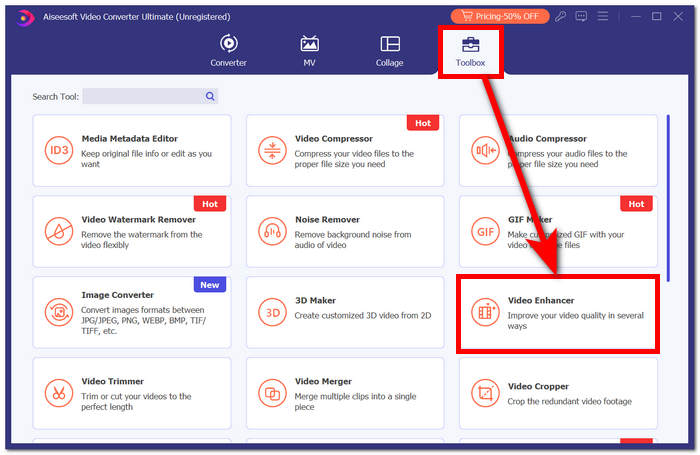
3. korak Klik + za dodavanje videozapisa u Video Enhancer.
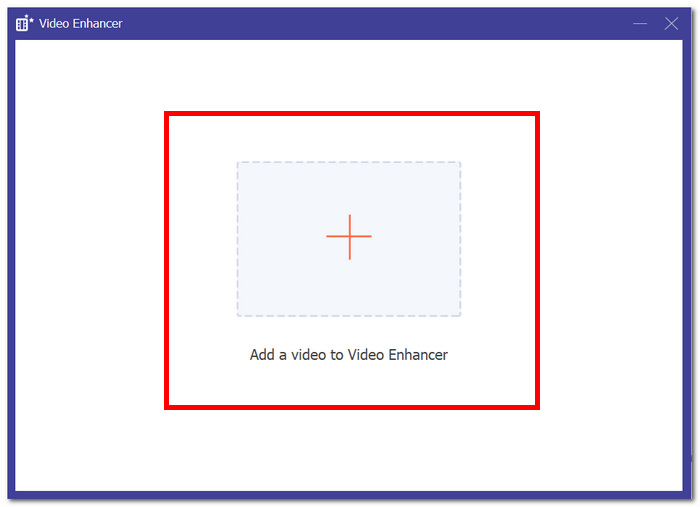
4. korak Posljednji korak bilo bi prilagođavanje vaših postavki kako biste poboljšali svoj video. Možeš Vrhunska rezolucija, i Pregled. Kada ste zadovoljni svojim promjenama, kliknite Poboljšati gumb za izvoz i spremanje nepikseliziranog videozapisa na vaše računalo.

Uz iskustvo FVC Video Converter Ultimate, pogodnost jedne, svestrane platforme zadovoljava sve vaše multimedijske potrebe, osiguravajući učinkovitost bez ugrožavanja brzine ili kvalitete.
2. Aiseesoft Video Repair
Aiseesoft Video Repair robusno je rješenje za oporavak videozapisa s izgubljenim, oštećenim podacima i pikseliziranim videozapisima. Ovaj moćni program zahtijeva samo uzorak videozapisa u istom formatu za obnovu. Softver je jednostavan za korištenje i može popraviti različite video formate, uključujući MP4, MOV, AVI, WMV i FLV. Također može popraviti videozapise koji su oštećeni, pikselizirani, virusni napadi i pogreške u datotečnom sustavu. Aiseesoft Video Repair izvrstan je alat za svakoga tko je slučajno oštetio video ili treba popraviti video oštećen zbog hardverskog ili softverskog problema.
Koraci za korištenje Aiseesoft Video Repair:
Korak 1. S njihove web stranice preuzmite softver i pokrenite ga na svom računalu nakon instalacije.
Besplatno preuzimanjeZa Windows 7 ili novijiSigurno preuzimanje
Besplatno preuzimanjeZa MacOS 10.7 ili novijiSigurno preuzimanje
Korak 2. U softverskom sučelju dodajte svoju pikseliziranu videodatoteku klikom na crveno + gumb s lijeve strane, a zatim dodajte ogledni video klikom na ljubičastu + gumb s desne strane.
3. korak Nakon što dodate svoje pikselizirane i ogledne videozapise, kliknite Popravak za početak procesa, zatim kliknite Pregled za provjeru kvalitete.
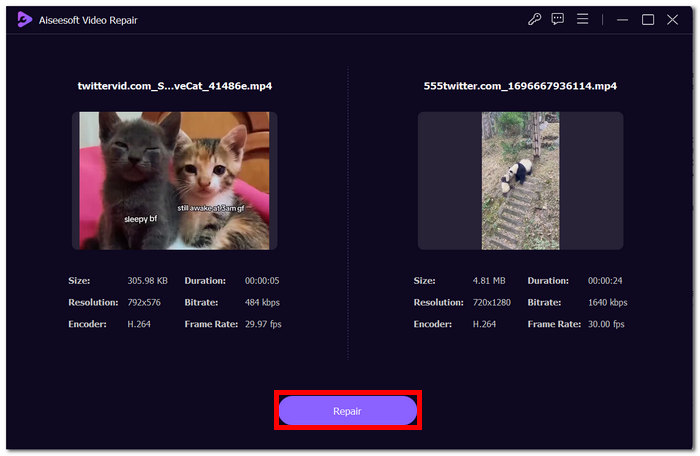
4. korak Kada ste zadovoljni rezultatima, kliknite Uštedjeti da biste spremili svoj sada popravljeni video.
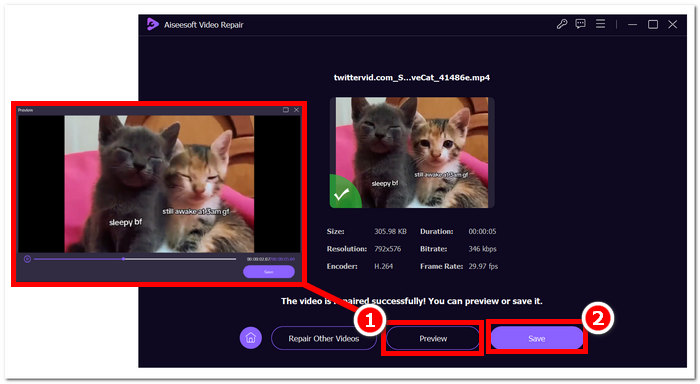
Njegovo korisničko sučelje i napredne mogućnosti nude brz i učinkovit način oživljavanja kompromitiranih videozapisa, što ga čini idealnim alatom za popravak videozapisa.
Dio 4. Često postavljana pitanja o popravljanju pikseliziranog videa
Može li se pikselizacija popraviti?
Da, pikselizacija se često može popraviti različitim metodama i alatima. Bilo putem mrežnih platformi, softvera za uređivanje videozapisa ili specijaliziranih algoritama, postoje načini rješavanja problema pikselizacije i poboljšanja ukupne kvalitete videozapisa. Učinkovitost rješenja može ovisiti o ozbiljnosti i temeljnom uzroku pikselizacije.
Zašto dolazi do pikselizacije?
Do pikselizacije dolazi zbog raznih čimbenika, uključujući Videozapise niže razlučivosti, koji imaju manje piksela, čineći pojedinačne piksele uočljivijima, posebno kada su razvučeni ili gledani u većim formatima. Videozapisi s nižim razlučivostima imaju manje piksela, zbog čega su pojedinačni pikseli uočljiviji, osobito kada su razvučeni ili gledani u većim formatima. Pretvaranje videozapisa između različitih formata ili kodeka može dovesti do pikselizacije ako se ne izvede ispravno jer se neke informacije mogu izgubiti. Razumijevanje specifičnog uzroka pikselizacije ključno je za određivanje najučinkovitije metode za njezino popravljanje.
Ispravlja li poboljšanje kvalitete videozapisa pikselizaciju videozapisa?
Da, poboljšanje ukupne kvalitete videozapisa često može pomoći u rješavanju problema s pikselizacijom. Baveći se čimbenicima kao što su razlučivost, kompresija i transkodiranje, možete poboljšati jasnoću i smanjiti vidljivost pojedinačnih piksela. Povećanje rezolucije videa, prilagođavanje postavki kompresije i korištenje kvalitetnije opreme za snimanje tijekom produkcije videozapisa učinkovite su strategije za poboljšanje kvalitete videozapisa i ublažavanje pikselizacije. Međutim, uspjeh ovih metoda ovisi o početnoj kvaliteti videa i stupnju prisutne pikselizacije.
Zaključak
Besplatno popravljanje pikseliranih videozapisa na mreži dostupna je vještina koja može podići kvalitetu vašeg sadržaja. Bilo da odaberete platforme prilagođene korisniku poput Google Photos ili specijalizirane alate poput Fixa. Video mastering pixel repair omogućuje vam izradu videozapisa s kristalno jasnim vizualnim prikazima. Ne zaboravite razumjeti uzroke pikselizacije, istražiti razne online alate i primijeniti ručne tehnike kako biste osigurali optimalnu kvalitetu videozapisa u budućim projektima. Recite zbogom pikselizaciji i pozdravite glatkije i ugodnije iskustvo gledanja!



 Video Converter Ultimate
Video Converter Ultimate Snimač zaslona
Snimač zaslona



